게임에 몰입할 때 낮은 프레임 속도를 유지하는 것보다 주의를 산만하게 하는 것은 없으며, 느리고 고무줄처럼 뭉개지는 움직임은 눈에 거슬릴 뿐만 아니라 문자 그대로 두통을 유발할 수 있습니다. 이제 그런 나쁜 경험을 그만둬야 할 때입니다. 게임 중에 FPS가 낮은 경우 다른 사람들이 FPS를 개선하는 데 도움이 된 몇 가지 수정 사항은 다음과 같습니다. 따라서 게임을 할 때 낮은 FPS로 인해 괴로움을 겪고 계시다면 이 게시물에서 올바른 해결 방법을 찾아보세요.
게임할 때 낮은 FPS에 대해 다음 수정 사항을 시도해 보십시오.
여기에 나열된 10가지 방법을 모두 시도할 필요는 없습니다. FPS를 향상시키는 데 도움이 되는 방법을 찾을 때까지 목록을 따라가기만 하면 됩니다.
- 우선, FPS가 갑자기 떨어지는 경우...
- 게임의 시스템 요구 사항을 검토하세요.
- 게임 업데이트
- 대역폭을 많이 사용하는 서비스 및 애플리케이션 닫기
- 게임 파일 복구 또는 확인
- 그래픽 카드 드라이버 업데이트
- 전원 모드 변경
- 하드 드라이브 조각 모음(HDD만 해당)
- 플레이어 조정 및 모드 검색
- 하드웨어 업그레이드
1. 우선 FPS가 갑자기 떨어지는 경우…
발생한 FPS 저하가 갑자기 발생하고 이전에는 전혀 문제가 발생하지 않았다면 네트워크 연결 상황에 문제가 있을 수 있습니다. 이 경우 먼저 다음을 시도하여 네트워크 연결이 여전히 양호하고 중단이 없는지 확인해야 합니다.
- 게임 상태 페이지 확인 . 일반적으로 Google에서 '게임 이름 + 상태'를 검색하면 상태 페이지를 찾을 수 있습니다. 게임 서버가 중단되면 갑작스러운 FPS 하락은 보편적인 문제이므로 게임 개발자가 서버를 수리할 때까지 기다리는 것뿐입니다.
- 유선 네트워크 연결을 사용하세요 (이더넷 케이블 사용) Wi-Fi 대신. 이것이 가능하지 않은 경우 컴퓨터를 라우터에 더 가까이 옮기십시오.
- 로컬 서버에서 플레이 . 이것이 선택 사항이 아닌 경우 가장 가까운 것을 선택하십시오.
- 라우터 펌웨어 업데이트 아직 하지 않았다면.
- VPN, 프록시, 바이러스 백신 프로그램이나 서비스를 사용하지 마세요. , 네트워크를 중단하고 갑작스러운 FPS 저하 문제를 일으킬 수도 있습니다.
게임 중에 컴퓨터에서 FPS가 제대로 표시되지 않으면 계속해서 다른 수정 사항을 확인하세요.
2. 게임의 시스템 요구 사항을 검토하세요.
게임을 할 때 프레임 속도가 좋지 않은 경우 가장 먼저 해야 할 일 중 하나는 컴퓨터 사양이 게임의 최소 시스템 요구 사항보다 훨씬 높은지 확인하는 것입니다. 컴퓨터가 요구 사항보다 낮거나 딱 맞는 경우 일부 게임, 특히 최근 출시된 최신 게임에는 일반적으로 고급 컴퓨터 하드웨어 장치가 필요하기 때문에 원활하게 실행하려면 하드웨어를 업그레이드해야 할 수 있습니다.
게임의 최소 시스템 요구 사항을 확인하려면 Google에서 '게임 이름 + 시스템 요구 사항'을 검색하면 확인할 수 있습니다. 예를 들어 Starfield에 낮은 FPS 문제가 있는 경우 'Starfield 시스템 요구 사항'을 검색해야 하며 이 페이지에 필요한 정보가 있습니다. 9BFB615B22CBCF337FCA2710A1302845E1EA8F5
컴퓨터 사양을 확인하는 방법을 잘 모르는 경우 여기에서 이 게시물을 참조하여 자세한 내용을 확인할 수 있습니다. PC 사양을 확인하는 방법
귀하의 컴퓨터가 게임을 실행하기 위한 시스템 요구 사항을 충족(또는 그 이상)한다고 확신하지만 여전히 낮은 FPS 문제가 발생하는 경우 아래의 다른 수정 사항으로 이동하세요.
3. 게임 업데이트
게임 개발자는 FPS 개선을 포함하여 게임 성능을 향상시키는 데 도움이 되는 패치나 수정 사항을 출시하는 경우가 많습니다. 따라서 게임이 자동으로 업데이트되도록 설정하지 않았다면 지금 게임을 수동으로 업데이트해야 합니다.
사용 가능한 최신 버전의 게임이 없고 FPS가 여전히 낮은 경우 아래의 다른 수정 사항으로 이동하세요.
4. 대역폭을 많이 사용하는 서비스 및 애플리케이션 닫기
게임을 할 때 백그라운드 다운로드, 음악 스트리밍 또는 비디오 스트리밍과 같이 대역폭을 많이 사용하는 서비스 및 응용 프로그램이 실행되고 있는 경우 해당 서비스 및 응용 프로그램을 비활성화하십시오. 이러한 서비스 및 응용 프로그램이 네트워크 연결 리소스를 점유하고 있기 때문에 게임에서 낮은 FPS가 발생할 가능성이 높습니다. .
그렇게 하려면:
- Windows 작업 표시줄을 마우스 오른쪽 버튼으로 클릭하고 작업 관리자 .

- 리소스를 많이 사용하는 각 응용 프로그램을 선택하고 작업 종료 하나씩 닫으려면
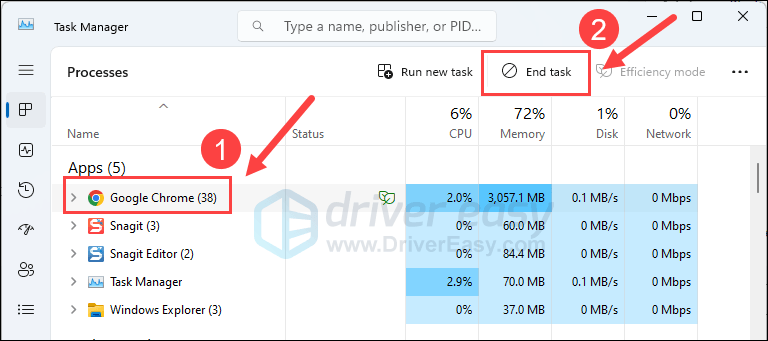
그런 다음 게임을 다시 실행하고 낮은 FPS 문제가 해결되었는지 확인하세요. 문제가 여전히 지속되면 아래의 다음 해결 방법으로 이동하세요.
5. 게임 파일 복구 또는 확인
파일이 손상되거나 누락되면 낮은 FPS, 심지어 높은 게임 대기 시간과 같은 문제가 발생할 수도 있습니다. 이러한 경우인지 확인하려면 다음에서 게임 파일을 확인할 수 있습니다.
5.1 에픽게임즈 런처
Epic Games Launcher에서 게임 파일을 확인하려면:
- Epic Game Launcher에서 게임을 찾으세요. 도서관 . 딸깍 하는 소리 세 개의 점 게임라인 오른쪽에서 관리하다 .
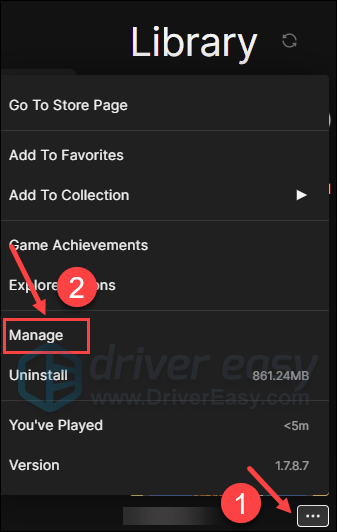
- 딸깍 하는 소리 확인하다 게임 파일 확인을 시작합니다.
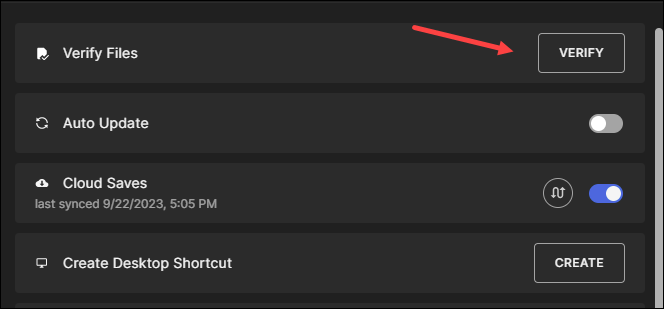
- 유효성 검사가 완료될 때까지 기다립니다. (모든 파일을 확인하는 데 시간이 걸릴 수 있습니다.)
- 유효성 검사가 완료되면 게임을 다시 실행하여 낮은 FPS 문제가 여전히 남아 있는지 확인하세요.
5.2 유비소프트 커넥트
Ubisoft Connect에서 게임 파일을 확인하려면:
- Ubisoft Connect를 열고 아래에서 게임을 찾으세요. 계략 탭.
- 선택하다 속성 , 그 다음에 파일 확인 로컬 파일에서.
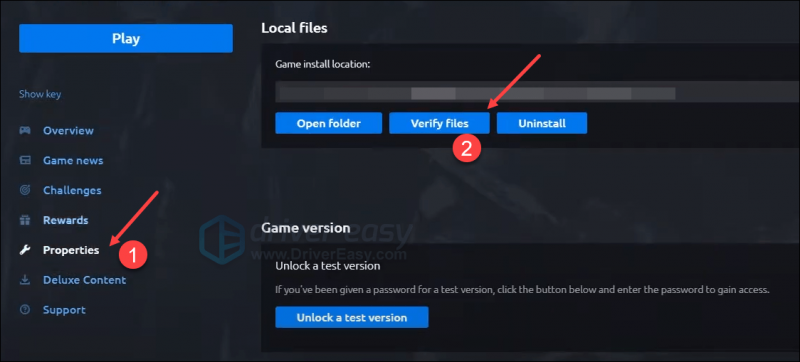
- 메시지가 나타나면 다음을 선택하세요. 수리하다 . 그러면 Ubisoft Connect가 누락되거나 손상된 파일을 다운로드하고 복원합니다.
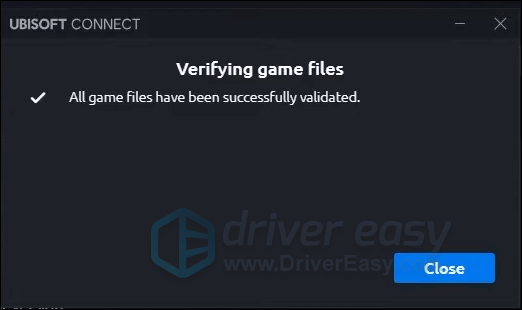
- 그런 다음 게임을 다시 실행하여 낮은 FPS 문제가 해결되었는지 확인하세요.
5.3 증기
- Steam 앱을 실행하고 다음으로 이동하세요. 라이브러리 탭 , 그 다음에 마우스 오른쪽 버튼으로 클릭 게임을 선택하고 속성 .
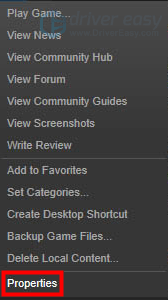
- 딸깍 하는 소리 설치된 파일 을 클릭하고 게임 파일의 무결성 확인 .
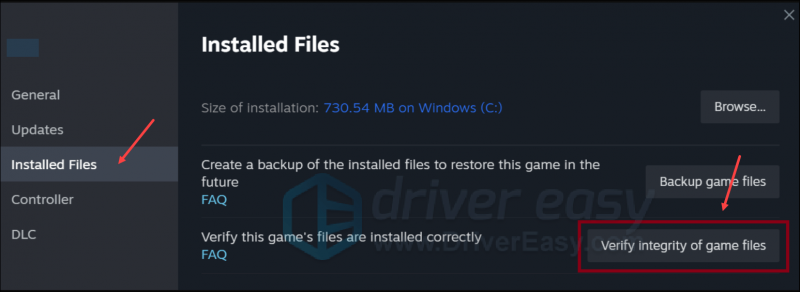
- 그런 다음 프로세스가 완료될 때까지 기다립니다. 몇 분 정도 걸릴 수 있습니다.
- 확인이 완료되면 게임을 다시 실행하여 낮은 FPS 문제가 해결되었는지 확인하세요. 그렇지 않은 경우 다음 수정 사항으로 이동하십시오.
6. 그래픽 카드 드라이버 업데이트
오래되었거나 잘못된 디스플레이 카드 드라이버도 게임에서 낮은 FPS 문제의 원인이 될 수 있으므로 위의 방법이 FPS 상황을 개선하는 데 도움이 되지 않으면 손상되거나 오래된 그래픽 드라이버를 사용하고 있을 가능성이 높습니다. 따라서 드라이버를 업데이트하여 도움이 되는지 확인해야 합니다.
그래픽 드라이버를 업데이트하는 방법에는 주로 수동 또는 자동의 2가지가 있습니다.
옵션 1: 그래픽 드라이버를 수동으로 업데이트
기술에 정통한 게이머라면 GPU 드라이버를 수동으로 업데이트하는 데 시간을 할애할 수 있습니다.
그렇게 하려면 먼저 GPU 제조업체의 웹사이트를 방문하세요.
그런 다음 GPU 모델을 검색하십시오. 운영 체제와 호환되는 최신 드라이버 설치 프로그램만 다운로드해야 합니다. 다운로드가 완료되면 설치 프로그램을 열고 화면의 지시에 따라 업데이트하세요.
옵션 2: 자동으로 그래픽 드라이버 업데이트(권장)
드라이버를 수동으로 업데이트할 시간, 인내심, 기술이 없다면 다음을 사용하여 자동으로 업데이트할 수 있습니다. 드라이버 이지 . Driver Easy는 자동으로 시스템을 인식하고 올바른 드라이버를 찾습니다. 컴퓨터가 실행 중인 시스템이 무엇인지 정확히 알 필요도 없고, 다운로드할 드라이버가 잘못되어 고민할 필요도 없으며, 설치 시 실수할까봐 걱정할 필요도 없습니다. Driver Easy가 모든 것을 처리합니다.
다음 중 하나를 사용하여 드라이버를 자동으로 업데이트할 수 있습니다. 무료 아니면 그 프로 버전 Driver Easy의. 하지만 Pro 버전을 사용하면 단 2단계만 거치면 됩니다(완전한 지원과 30일 환불 보장을 받을 수 있습니다).
- 다운로드 Driver Easy를 설치하십시오.
- Driver Easy를 실행하고 지금 검색 단추. 그러면 Driver Easy가 컴퓨터를 검사하고 문제가 있는 드라이버를 감지합니다.
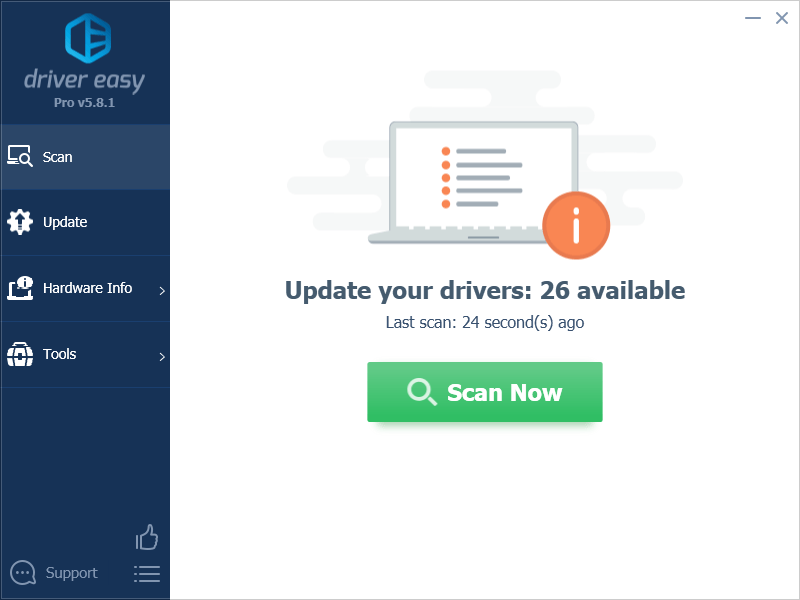
- 딸깍 하는 소리 모두 업데이트 올바른 버전을 자동으로 다운로드하고 설치하려면 모두 시스템에 없거나 오래된 드라이버. (이것은 프로 버전 – 모두 업데이트를 클릭하면 업그레이드하라는 메시지가 표시됩니다.)
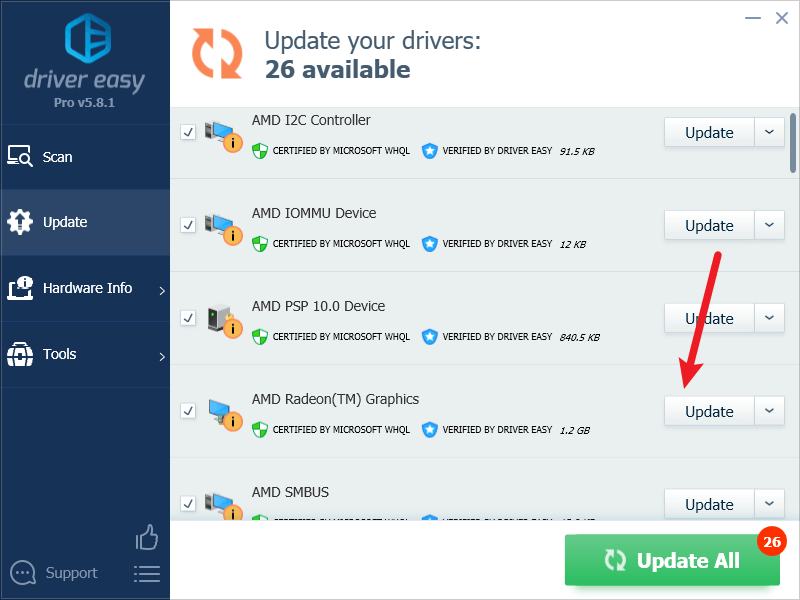
메모 : 원한다면 무료로 할 수 있지만 부분적으로는 수동입니다. - 변경 사항을 적용하려면 PC를 다시 시작하세요.
게임을 다시 실행하고 최신 그래픽 드라이버가 FPS를 개선하는 데 도움이 되는지 확인하세요. 이 수정 사항이 효과가 없다면 아래의 다음 수정 사항을 시도해 보세요.
7. 전원 모드 변경
Windows의 기본 전원 계획은 전력 소비와 PC 성능 간의 균형을 유지하며, 특히 리소스를 많이 사용하는 응용 프로그램을 많이 사용하지 않는 경우에는 대부분 좋은 선택입니다. 하지만 게임은 일반적으로 다른 일반 소프트웨어 프로그램보다 더 많은 리소스를 필요로 하므로 고성능 게임 성능을 향상시킬 계획입니다. FPS가 낮을 때는 더욱 그렇습니다.
전원 모드를 변경하려면:
- 키보드에서 Windows 로고 키 그리고 아르 자형 동시에 다음을 입력하세요. powercfg.cpl 그리고 누르세요 입력하다 .
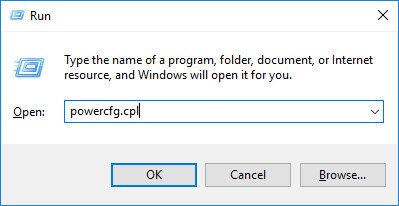
- 팝업 창에서 확장하세요. 추가 계획 숨기기 그리고 선택 고성능 .
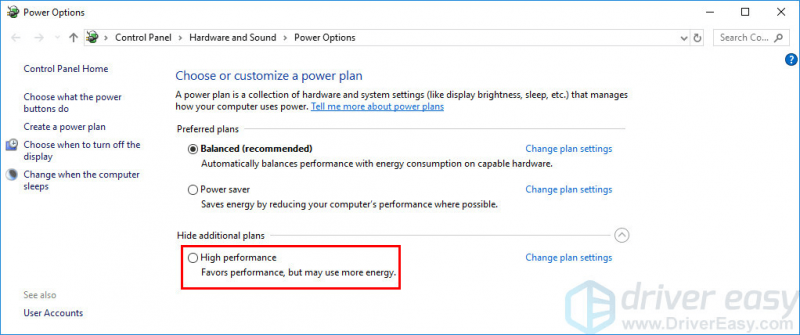
- 그런 다음 게임을 실행하여 프레임 속도가 더 높은지 확인하십시오. 문제가 계속되면 다음 해결 방법으로 넘어가세요.
8. 하드 드라이브 조각 모음(HDD만 해당)
일반적으로 게임(특히 최근 몇 년간 새로 출시된 게임)은 HDD보다는 SSD에 설치하는 것이 좋습니다. 게임은 일반적으로 다른 프로그램보다 더 많은 하드웨어 리소스를 소비하며, 고급 하드웨어 지원을 통해 게임을 원활하게 실행하려면 SSD에 게임을 설치하는 것이 기본 중 하나이기 때문입니다.
SSD가 없고 FPS가 낮은 경우, 특히 오랫동안 HDD 조각 모음을 수행하지 않은 경우 HDD 조각 모음을 수행해야 할 때입니다. 그렇게 하려면:
SSD 조각 모음을 수행하면 하드 드라이브의 예상 수명이 단축될 수 있으므로 조각 모음을 수행하지 마십시오.- 키보드에서 윈도우 키와 유형 조각 모음 . 그런 다음 선택 조각 모음 및 드라이브 최적화 목록에서.
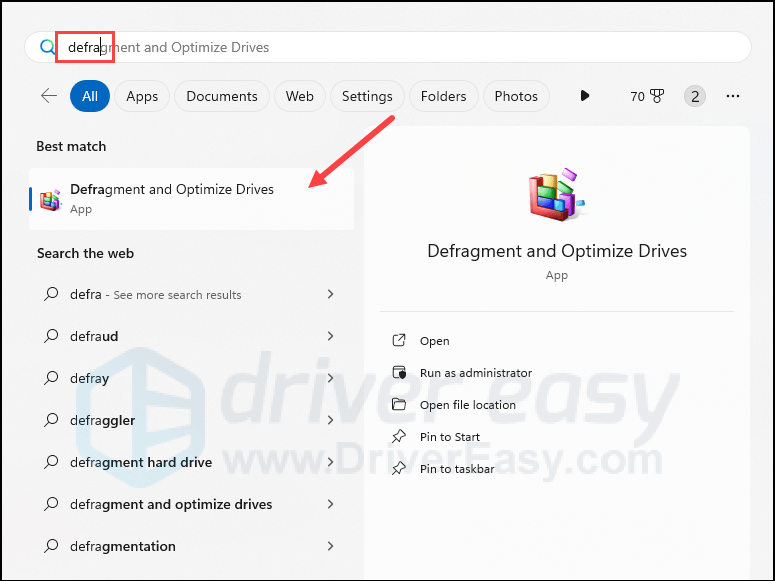
- 게임을 설치한 하드 드라이브를 선택하고 최적화 .
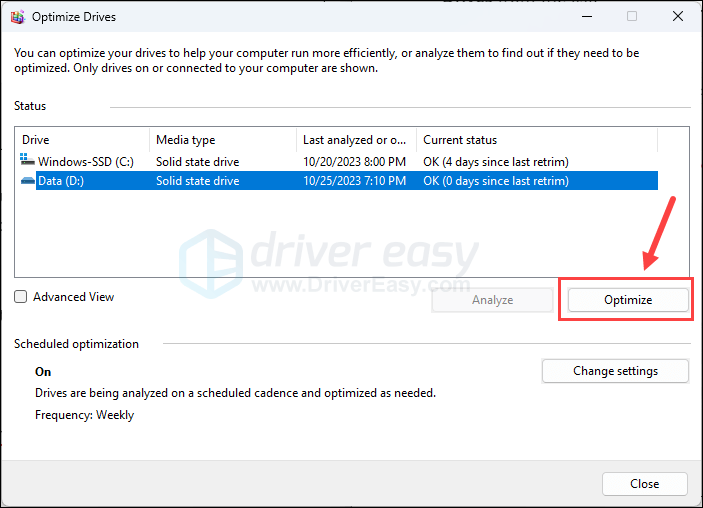
- 그런 다음 게임을 다시 실행하여 프레임 속도가 여전히 낮은지 확인하세요. 그렇다면 계속 진행하세요.
9. 플레이어 조정 및 모드 검색
위의 방법을 이미 시도했지만 여전히 게임의 FPS가 낮은 경우 신뢰할 수 있는 포럼과 웹사이트에서 일부 플레이어 조정 및 모드를 고려할 수 있습니다. 이러한 해결 방법은 게임 개발자가 업데이트 버전을 출시하기 전에 얻을 수 있는 최선의 방법일 수 있습니다. . 우리가 아는 바에 따르면, 연결점 모드를 얻는 데 관심이 있다면 여전히 좋은 웹사이트입니다.
10. 하드웨어 업그레이드
위의 방법 중 어느 것도 게임을 할 때 낮은 FPS 문제를 해결하는 데 도움이 되지 않는다면 더 빠른 CPU, 더 많은 RAM, 최신 및 고급 그래픽 카드 등과 같은 더 강력한 하드웨어 장치에 대한 투자를 고려해야 할 때입니다.
컴퓨터를 업그레이드할 때 어떤 하드웨어 장치를 찾아야 할지 확실하지 않은 경우 Driver Easy의 프로 버전 완전한 기술 지원이 함께 제공됩니다. 도움이 필요하시면 Driver Easy 지원팀에 문의하세요. < support@drivereasy.com > 추가 도움을 요청하세요.
위 내용은 게임 시 낮은 FPS 문제와 관련하여 우리가 제공해야 하는 내용입니다. 다른 제안사항이 있으시면 아래에 소중한 의견을 남겨주세요. 우리는 모두 귀입니다. 🙂






